Herstellen der Verbindung zum Reporting-Data Warehouse über eine Firewall
Wichtig
Diese Version von Operations Manager hat das Ende des Supports erreicht. Es wird empfohlen, ein Upgrade auf Operations Manager 2022 durchzuführen.
In diesem Artikel wird beschrieben, wie Sie Ihre Umgebung so konfigurieren, dass sie das Platzieren des Berichts-Data Warehouse hinter einer Firewall für System Center Operations Manager unterstützt.
In einer Umgebung, in der das Reporting Data Warehouse vom Verwaltungsserver und dem Berichtsserver durch eine Firewall getrennt ist, kann die integrierte Windows-Authentifizierung nicht verwendet werden. Sie müssen die SQL Server-Authentifizierung konfigurieren. In den nachfolgenden Abschnitten finden Sie Informationen zur Aktivierung der SQL Server-Authentifizierung zwischen dem Verwaltungsserver, dem Berichtsserver und dem Reporting-Data Warehouse. Sehen Sie hierzu die nachfolgende Abbildung:
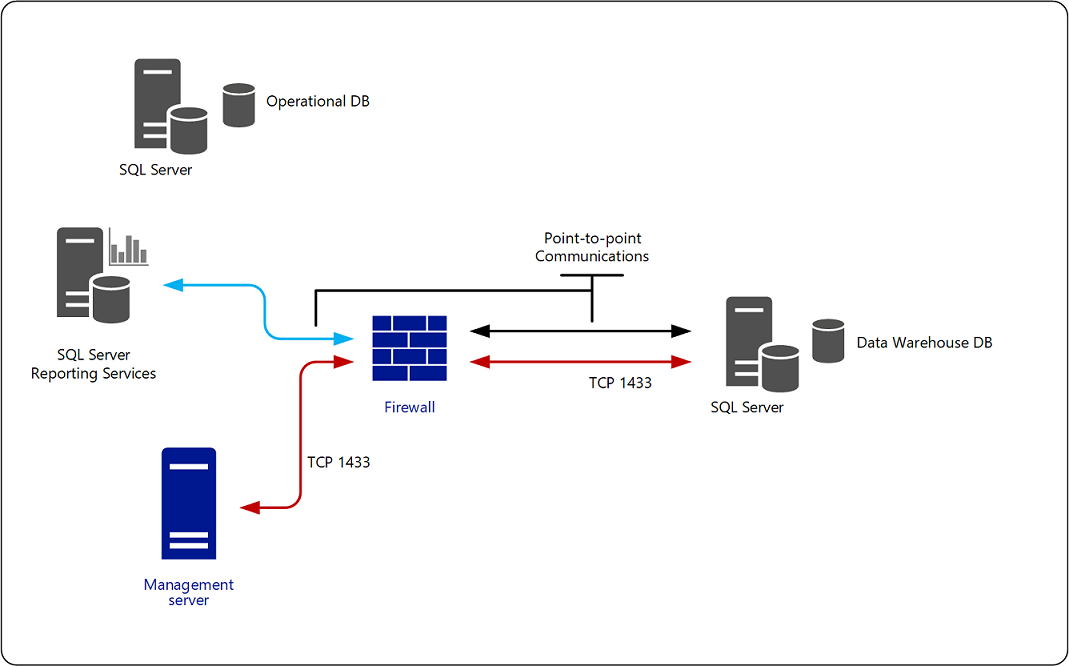
Verwaltungsserver und Reporting-Data Warehouse
Die folgenden Schritte sind zur Aktivierung der SQL Server-Authentifizierung erforderlich:
Erstellen Sie auf dem Computer, auf dem das Reporting Data Warehouse gehostet wird, eine SQL Server Anmeldung in der richtigen Rolle für Leser und Schreiber. Sie müssen die für dieses Konto bereitgestellten Anmeldeinformationen auf dem Computer, auf dem SQL Server ausgeführt wird, zu einem Mitglied der folgenden Rollen in der Data Warehouse-Datenbank machen: a. OpsMgrWriter
b. db_owner (nur für die Besitzerverwaltungsgruppe in der Datenbank)Erstellen Sie auf dem Hostcomputer des Verwaltungsservers ein ausführendes Konto (des Typs „Einfach“) mit den Anmeldeinformationen des vorherigen Schritts.
Ordnen Sie dieses ausführende Konto dem ausführenden Profil mit dem Namen „Data Warehouse-SQL Server-Authentifizierungskonto“ zu, und adressieren Sie dieses ausführende Profil auf jeden Verwaltungsserver. Weitere Informationen finden Sie unter [Ändern des ausführenden Kontos, das einem ausführenden Profil zugeordnet ist] in diesem Handbuch.
Wenn zwischen dem Verwaltungsserver und dem Reporting Data Warehouse eine Firewall vorhanden ist, müssen Sie Port 1433 öffnen.
Berichtsserver und Reporting-Data Warehouse
Wenn zwischen dem Berichtsserver und dem Reporting Data Warehouse eine Firewall- oder Vertrauensgrenze vorhanden ist, muss die Punkt-zu-Punkt-Kommunikation eingerichtet werden.
Das Konto, das beim Einrichten der Berichterstellung als Datenlesekonto angegeben wurde, wird zum Ausführungskonto auf dem Berichtsserver, und es ist dieses Konto, das zum Herstellen einer Verbindung mit dem Reporting Data Warehouse verwendet wird.
Ermitteln Sie, welche Portnummer der Computer verwendet, auf dem SQL Server im Reporting Data Warehouse ausgeführt wird, und geben Sie diese Nummer in die dbo.MT_DataWarehouse Tabelle in der Operations Manager-Datenbank ein. Weitere Informationen finden Sie unter Konfigurieren des Berichterstattungs-Data Warehouse für die Überwachung eines bestimmten TCP/IP-Ports.
Berichtsserver und Verwaltungsserver sind durch eine Firewall getrennt
Bei der Installation der Berichtsserverrolle wird möglicherweise die Fehlermeldung „Es konnte nicht überprüft werden, ob der aktuelle Benutzer ein Mitglied der sysadmin-Rolle ist“ angezeigt, wenn der Berichtsserver und der Verwaltungsserver durch eine Firewall getrennt sind. Diese Fehlermeldung wird möglicherweise auch dann angezeigt, wenn die richtigen Firewallports geöffnet sind. Dieser Fehler tritt auf, nachdem Sie den Computernamen für den Verwaltungsserver eingegeben und Weiter ausgewählt haben. Die Fehlermeldung wird möglicherweise auch deswegen angezeigt, weil beim Setup für die Berichterstattung keine Verbindung zur Betriebsdatenbank hergestellt werden konnte. Ermitteln Sie in dieser Umgebung, welche Portnummer die SQL Server-Instanz verwendet, und konfigurieren Sie dann die Operations Manager-Datenbank für die Verwendung dieser Portnummer. Informationen hierzu finden Sie im Artikel Konfigurieren der Operations Manager-Datenbank für die Überwachung eines bestimmten TCP/IP-Ports.
Nächste Schritte
Um die verschiedenen verfügbaren Arten von Berichten und ihren Zweck zu verstehen, sehen Sie sich die Liste der mit Operations Manager installierten Berichte an.
Um zu verstehen, wie Sie eine Vorschau Ihrer Berichte anzeigen, speichern Sie sie mit bestimmten Berichtsparametern, um das wiederholte Eingeben von Informationen zu minimieren oder die Benutzeroberfläche für Ihre Berichtsbenutzer zu vereinfachen und den Bericht in verschiedene Dateiformate zu exportieren, lesen Sie Ausführen, Speichern und Exportieren eines Berichts.
Feedback
Bald verfügbar: Im Laufe des Jahres 2024 werden wir GitHub-Issues stufenweise als Feedbackmechanismus für Inhalte abbauen und durch ein neues Feedbacksystem ersetzen. Weitere Informationen finden Sie unter https://aka.ms/ContentUserFeedback.
Feedback senden und anzeigen für